Hannspree ST551 Handleiding
Lees hieronder de 📖 handleiding in het Nederlandse voor Hannspree ST551 (3 pagina's) in de categorie Televisie. Deze handleiding was nuttig voor 14 personen en werd door 2 gebruikers gemiddeld met 4.5 sterren beoordeeld
Pagina 1/3

Note:
1. Images are for illustration purposes only.
2. All the cables illustrated above are not
provided by Hannspree.
Note:
Images are for illustration only and may vary
according to the model and region.
USBS-VIDEO 2VIDEO 2
Power cord
Power outlet
AC IN
1
2
3
4
5
Enter
OK
OK
Exit
Menu
Menu
Move
Exit
Retu rn
Retu rn
English
Español
Français
繁體中文
简体中文
Setup Wizard 1
OSD Language
Enter
OKOK
Exit
Menu
Menu
Move
Return
Retu rn
Retu rn
Setup Wizard 2
Clock Mode
Auto
Manual
Stop
MenuMenu
Setup Wizard 7
Scanning...
Channel Found : 12
5%
Enter
OK
OK
Exit
Menu
Menu
Move
Return
Retu rn
Retu rn
Eastern
Central
Mountain
Pacific
Alaska
Hawaii
Setup Wizard 3
Time Zone
Enter
OK
OK
Exit
Menu
Menu
Move
Return
Retu rn
Retu rn
Air
Cable
Setup Wizard 4
Select TV RF Source
Start
OKOK
Exit
MenuMenu
Return
Retu rnRetu rn
Setup Wizard 6
This will excute
channel scanning,
please check
if RF cable
is connected
properly
Go
Enter
OKOK
Exit
MenuMenu
Move
Return
Retu rnRetu rn
Auto
Standard
HRC
IRC
Setup Wizard 5
Auto Scan
1
2
3
4
5
INPUT
MENU
CH
CH
VOL
+
VOL
Picture
Audio
Channel
V-CHIP
Setup
Setup Wizard
OSD Language
OSD Time
Clock Mode
Clock Set
Time Zone
Sleep Time
Vivid Motion
CC Mode
Next Page
Set
OK Exit
Men u
nruteRevoM
Return
Set
6
7
8
1013 1112 9
14
67
S_ST551_Q_USA_V01_H
15
Power
Input Select
Menu
Channel Select
Volume Adjust
Remote IR Sensor/Power Indicator
Speaker
1
2
3
4
5
6
7
USB
S-Video Input
AV Input
Earphone line out
HDMI Input
VGA Input (PC)
Component Input
Audio Input
S-Video Input
Audio Input (Composite)
Video Input (Composite)
Audio Input (PC)
HDMI Input
RF Input
AC In
55” Liquid Crystal Display TV
Quick Start Guide
Front ViewFront View
This guide is designed as a reference to help you start using your LCD TV quickly. Please refer to the User's Manual for more detailed installation and safety instructions.
Rear ViewRear View
© Copyright 2009 Hannspree, Inc. All rights reserved.
1. Plug the power connector into the
AC IN input jack on the rear of the TV.
2. Insert the AC power plug at the other
end of the power cord into a power
outlet.
3. Press the Power button on the control
panel or the remote control to turn the
TV on.
Running Setup Wizard
You can watch cable or broadcast TV,
play DVD or connect to your PC. To display the
Input Source menu, press the buttonINPUT
on the remote control or the
INPUT button on the LCD TV.
To select the source signal:
Press the numeric buttons on the
remote control; Or
Press the , buttons to
move, then press to select.OK
Selecting Your Content Source
Press the numeric buttons on the
remote control.
Press the or button onCH CH
the remote control or the LCD TV to
increase / decrease the program
number; Or
Selecting Channels
The Setup Wizard is displayed on the screen when you turn on your LCD TV for the first time.
Note: Use the to move through the menu. Press to select , OK .
2. Press .OK
1. Select
Setup Setup Wizard Set> > .
To Access Setup Wizard
If you did not follow the the first time you turn on Setup Wizard
your TV, press the button on MENU
your remote control to display the
OSD Menu.
Watching Your TV
5. If you selected cable
in the last step, please
select the signal
standard for cable.
6.Connect either an Antenna
or Cable to your TV, press OK
to scan channel.
1. Select the Language
for the on-screen
display (OSD).
2. Select the
Clock Mode.
4. Select RF
Source.
3. Select the
Time Zone.
1
2
3
4
5
6
7
8
9
10
11
12
13
14
15
S-VIDEO 2 USBVIDEO 2
Making Connections
Antenna
coaxial cable
Antenna
VGA cable
Audio cable
P
R
YPHDMI R L
B
Audio
connectors
Video
connectors
HDMI cable
HDMI
HDMI cable
VIDEO
R L
S-VIDEO
Audio/Video
connectors
USB Flash Drive
(Optional)
or
VCR
STB
DVD
Game System
Connecting the Power Cord
VIDEO
R L
S-VIDEO
Audio/Video
connectors
Exit
ReturnReturn
Select
OKOK
1~141~14
Move
TV
AV1
AV2
SV1
SV2
Component 1
Component 2
HDMI 1
HDMI 2
HDMI 3
HDMI 4
PC
Photo
Music
1
2
3
4
5
6
7
8
9
10
11
12
13
14
OK
INPUT
INFO
TV DVD AUDIO CABLE
GUIDE
RETURN
MENU
MUTE
MTS
ASPECT SLEEP
FAV. C.C.
LAST
VOL
CH

1. Choisissez la langue du
menu à l’écran (OSD).
Appuyez sur les boutons numériques de la
télécommande ; ou
Appuyez sur les boutons , pour vous
déplacer, puis appuyez sur pour OK
sélectionner.
Exécution de l’assistant d’installation
Choix de la source de votre contenu Choix des chaînes
L’assistant d’installation s’affiche à l’écran lorsque vous mettez votre téléviseur LCD en marche
pour la première fois.
Remarque : utilisez , pour vous déplacer dans le menu. Appuyez sur pour sélectionner.OK
Regarder votre téléviseur
2. Choisissez le
Mode Horloge.
3. Choisissez le
Fuseau horaire.
6. Branchez une antenne ou un câble à
votre téléviseur, appuyez sur pour OK
balayer le canal.
Vous pouvez regarder des programmes via le câble ou la
télévision publique, lire un DVD ou brancher votre PC. Pour
afficher le menu Source d’entrée, appuyez sur le bouton INPUT
de la télécommande, ou sur le bouton INPUT
du téléviseur LCD.
Pour sélectionner le signal source :
Appuyez sur le bouton ou CH
CH de la télécommande, ou sur
le téléviseur LCD pour passer au
numéro de programme suivant /
précédent ; ou
Appuyez sur les boutons
numériques de la télécommande.
4. Choisissez la
Source RF.
5. Si vous avez choisi le
câble dans la dernière
étape, choisissez le type
de signal du câble.
Entrée
OKOK
Quit.
MenuMenu
Déplacer
Quit.
Retu rnRetu rn
English
Español
Français
简体中文
Assistant d’installation
1
Langue OSD
OK
OK
MenuMenu
Retu rnRetu rn
Entrée
Quit.
Déplacer
Retour
Assistant d’installation
2
Mode Horloge
Auto
Manuel
OKOK
MenuMenu
Retu rnRetu rn
Heure côte est américaine
Heure CST
Heure des Rocheuses
Pacifique
Alaska
Hawaii
Entrée
Quit.
Déplacer
Retour
Assistant d’installation
3
Fuseau horaire
OKOK
MenuMenu
Retu rnRetu rn
Air
Câble
Entrée
Quit.
Déplacer
Retour
Assistant d’installation
4
Choisir source RF TV
Arrêter
MenuMenu
Chaîne trouvée: 12
5%
Assistant d’installation
7
Balayage en cours...
OKOK
MenuMenu
Retu rnRetu rn
Auto
Standard
HRC
IRC
Entrée
Quit.
Déplacer
Retour
Assistant d’installation
5
Balayage auto
Démarrer
OKOK
Quit.
MenuMenu
Retour
Retu rnRetu rn
Assistant d’installation
6
Cela va lancer
la recherche
des chaînes,
veuillez vérifier la
bonne connexion
du câble RF
Exécuter
Pour accéder à l’Assistant Installation
Si vous n’avez pas suivi l’ lors de la première mise sous tension Assistant Installation
du téléviseur, appuyez sur le bouton
MENU de votre télécommande pour
afficher le Menu OSD.
1. Choisissez
Installation > Assistant Installation >
Régler.
2. Appuyez sur OK.
USB
Entrée S-Vidéo
Entrée AV
Sortie ligne écouteurs
Entrée HDMI
Entrée VGA (PC)
Entrée composante
Entrée audio
Entrée S-Vidéo
Entrée audio (composite)
Entrée vidéo (composite)
Entrée (PC) audio
Entrée HDMI
Entrée RF
Entrée CA
1
2
3
4
5
6
7
8
9
10
11
12
13
14
15
Quit.
ReturnReturn
Sélec.
OKOK 1~71~7
Déplacer
1
2
3
4
5
6
7
8
9
10
11
12
13
14
TV
AV 1
AV 2
SV 1
SV 2
Composant 1
Composant 2
HDMI 1
HDMI 2
HDMI 3
HDMI 4
PC
Photo
Music
S_ST551_Q_USA_V01_H
1
2
3
4
5
INPUT
MENU
CH
CH
VOL+
VOL
67
USBS-VIDEO 2VIDEO 2
1
2
3
4
5
6
7
8
1013 1112 9
14
15
OK
INPUT
INFO
TV DVD AUDIO CABLE
GUIDE
RETURN
MENU
MUTE
MTS
ASPECT SLEEP
FAV. C.C.
LAST
VOL
CH
OK
Men u
Return
Assistant installation
Langue OSD
Heure OSD
Mode Horloge
Régler horloge
Fuseau horaire
Minuterie som.
Vivid Motion
Mode CC
Page suivante
Image
Audio
Chaîne
V-CHIP
Installation
Quit.RetourRéglerDéplacer
Régler
1
2
3
4
5
6
7
Alimentation
Sélection de l’entrée
Menu
Sélection de la chaîne
Réglage du volume
Capteur IR à distance / Voyant d’alimentation
Haut-parleur
Téléviseur à écran à cristaux liquides 55”
Guide de mise en route
Vue avantVue avant
La conception de ce guide vise à vous aider à utiliser rapidement votre téléviseur LCD. Veuillez faire référence au Manuel de l’utilisateur pour des instructions plus détaillées sur l’installation
et la sécurité.
Vue arrièreVue arrière
Remarque :
Les illustrations ne sont présentées ici qu’à titre d’illustration
et peuvent différer en fonction du modèle ou de la région.
Remarque :
1. Les images ne sont présentées qu’à titre d’illustration.
2. Tous les câbles qui figurent sur l’illustration ci-dessus
ne sont pas fournis par Hannspree.
AC IN
Câble coaxial
d’antenne
Antenne
Cordon d’alimentation
Prise murale
© Copyright 2009 Hannspree, Inc. Tous droits réservés.
Établissement des connexions
Branchement du cordon d’alimentation
1. Branchez le connecteur d’alimentation dans la
prise AC-IN à l’arrière du téléviseur.
2. Branchez la prise secteur de l’adaptateur sur
une prise murale.
3. Appuyez sur le bouton d’alimentation du
panneau de commande ou de la
télécommande pour mettre le téléviseur en
marche.
Câble VGA
Câble audio
P
R
YPHDMI R L
B
Connecteurs
audio
Connecteurs vidéo
Câble HDMI
HDMI
Câble HDMI
VIDEO
R L
S-VIDEO
Connecteurs
audio/vidéo
ou
VCR
STB
DVD
Console de jeu
VIDEO
R L
S-VIDEO
Connecteurs
audio/vidéo
Lecteur flash USB
(en option)
S-VIDEO 2VIDEO 2
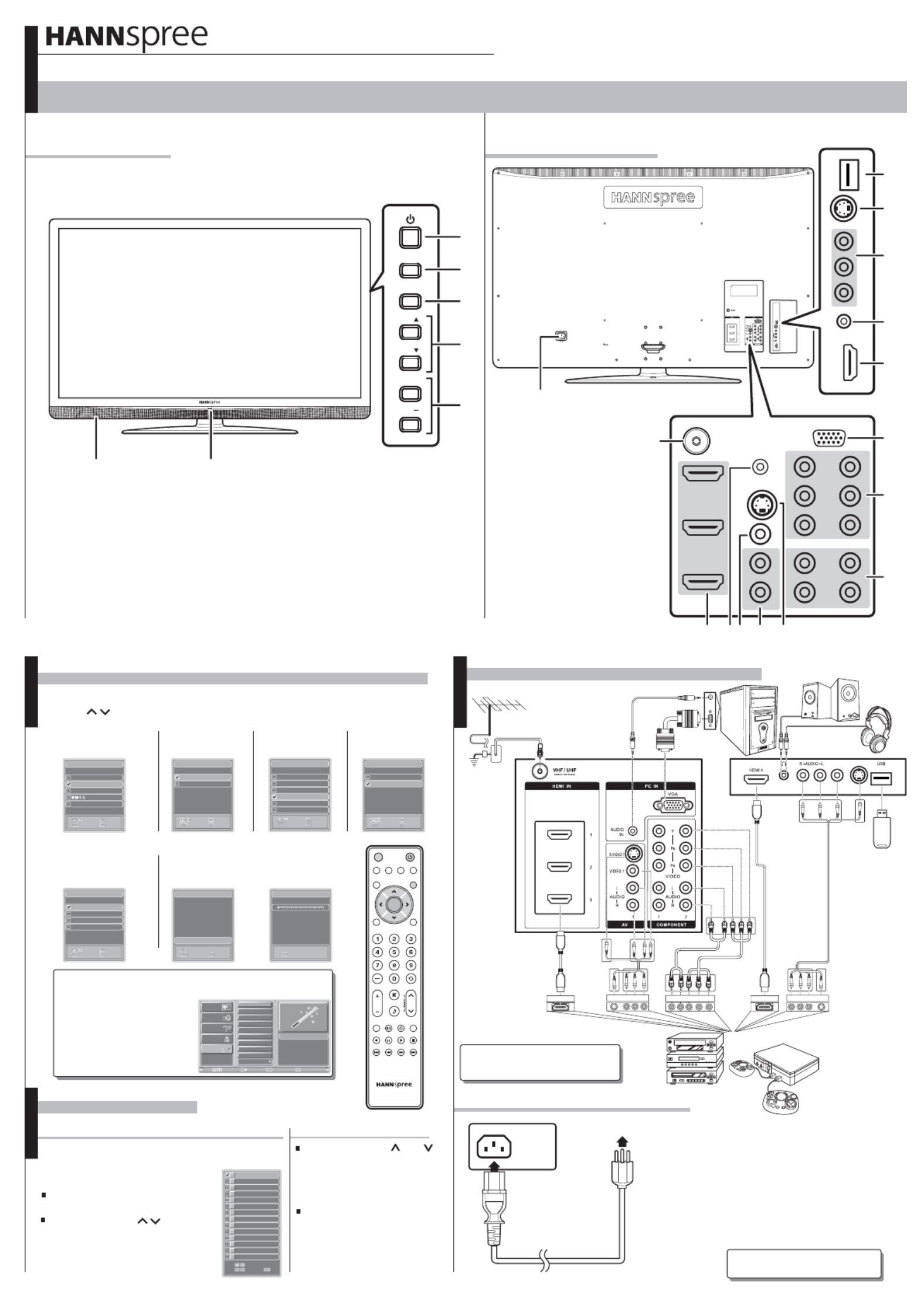
Alimentación
Selección de entrada
Menú
Seleccionar canal
Ajuste de volumen
Sensor de IR remoto/Indicador de encendido
Altavoz
Vista PosteriorVista Posterior
Sal.
Return
Return
Selec.
OK
OK 1~7
1~7
Mover
1
2
3
4
5
6
7
8
9
10
11
12
13
14
TV
AV 1
AV 2
SV 1
SV 2
Component 1
Component 2
HDMI 1
HDMI 2
HDMI 3
HDMI 4
PC
Photo
Music
USBS-VIDEO 2VIDEO 2
1
2
3
4
5
6
7
8
1013 1112 9
14
15
TV LCD de 55’ S_ST551_Q_USA_V01_H
Guía de inicio rápido
Vista FrontaVista Fronta
Esta guía está pensada para servir de referencia y ayudarle a usar su TV LCD rápidamente. Consulte el Manual del usuario para obtener información más detallada e
instrucciones de seguridad.
1
2
3
4
5
6
7
USB
Entrada S-Video
Entrada AV
Salida de auriculares
Entrada HDMI
Entrada VGA (PC)
Entrada de componentes
Entrada de audio
Entrada S-Video
Entrada de audio (compuesto)
Entrada de vídeo (compuesto)
Entrada de audio (PC)
Entrada HDMI
Entrada de RF
Entrada de CA
1
2
3
4
5
6
7
8
9
10
11
12
13
14
15
6. Conecte una antena o cable al televisor,
presione para explorar los canales.OK
1. Seleccione el idioma para
los menús en pantalla
(OSD).
2. Seleccione el modo
de reloj.
3. Seleccione la zona
horaria.
Ejecutar el Asistente para la configuración
El Asistente para la configuración se muestra en la pantalla al encender el televisor LCD por primera vez.
Nota: use , para desplazarse por el menú. Presione para realizar la selección.OK
Para obtener acceso al Asistente de config.
Si no sigue el Asistente de config. la primera vez que encienda el televisor,
presione el botón MENÚ del mando
a distancia para mostrar el .menú OSD
1. Seleccione
Config. > Asistente. de config. >
Definir
2. Presione OK.
Entrar
OKOK
Sal.
MenuMenu
Mover
Sal.
Retu rnRetu rn
English
Español
Français
简体中文
Asistente de configuración 1
Idioma OSD
Selección de canales
Presione el botón CH o CH
del mando a distancia o del
televisor LCD para aumentar
o reducir el número de
programa; o bien
Presione los botones
numéricos del mando a
distancia.
Seleccionar la fuente de contenido
Ver la Televisión
Para mostrar el menú de fuente de entrada, pulse el botón
INPUT INPUT del mando a distancia o el botón del
televisor LCD.
Para seleccionar una fuente de señal:
Presione los botones numéricos del
mando a distancia; o bien,
Presione los botones , para recorrer
la lista y, a continuación, presione OK
para realizar la selección.
OKOK
MenuMenu
Retu rnRetu rn
Entrar
Sal.
Mover
Volver
Asistente de configuración 2
Modo de reloj
Automático
Manual
OKOK
MenuMenu
Retu rnRetu rn
Entrar
Sal.
Mover
Volver
Este
Central
Montañas
Pacífico
Alaska
Hawaii
Asistente de configuración 3
Zona horaria
Entrar
OKOK
Sal.
MenuMenu
Mover
Volver
Retu rnRetu rn
Aire
Cable
Asistente de configuración 4
Seleccionar fuente de TV RF
Parada
MenuMenu
Asistente de configuración 7
Explorando...
Canal encontrado: 10
4%
Entrar
OKOK
Sal.
MenuMenu
Mover
Volver
Retu rnRetu rn
Automático
Estándar
HRC
IRC
Asistente de configuración 5
Exploración auto.
Inicio
OKOK
Sal.
MenuMenu
Volver
Retu rnRetu rn
Asistente de configuración 6
Esta operación
ejecutará una búsqueda
de canales. Compruebe
si el cable RF está
conectado
correctamente
Ir
5. Si seleccionó Cable en el
último paso, seleccione el
estándar de señal para
Cable.
4. Seleccione la
fuente de RF.
1
2
3
4
5
INPUT
MENU
CH
CH
VOL+
VOL
67
OK
INPUT
INFO
TV DVD AUDIO CABLE
GUIDE
RETURN
MENU
MUTE
MTS
ASPECT SLEEP
FAV. C.C.
LAST
VOL
CH
OK
Men u
Return
Sal.VolverDefinirMover
Imagen
Audio
Canal
V-CHIP
Config.
Asistente de config.
Idioma OSD
Hora OSD
Modo de reloj
Fijar reloj
Zona horaria
Temp. Sueño
Vivid Motion
Modo CC
Pág. Sig.
Definir
Nota:
Las imágenes son solamente de referencia y
pueden en función del modelo y la región.
Cable de alimentación
Toma de corriente
eléctrica
© Copyright 2009 Hannspree, Inc. Reservados todos los derechos.
Conectar el Cable de Alimentación
1. Inserte el conector de alimentación en la toma
de entrada ENTRADA DE CC, situada en el
panel posterior del televisor.
2. Inserte el enchufe de alimentación CA situado
al otro extremo del cable de alimentación en la
toma de corriente.
3. Presione el botón de encendido del panel de
control o del mando a distancia para encender
el televisor.
Establecimiento de Conexiones
Nota:
1. Las imágenes son solamente de referencia.
2. Hannspree no proporciona ninguno de los
cables de la ilustración anterior.
AC IN
Cable coaxial
de la antena
Antena
Cable VGA
Cable de audio
P
R
YPHDMI R L
B
Conectores de
audio
Conectores de
vídeo
HDMI
Cable HDMI
Cable HDMI
VIDEO
R L
S-VIDEO
Conectores de
audio/vídeo
Conectores de
audio/vídeo
o
VCR
STB
DVD
Videoconsola
VIDEO
R L
S-VIDEO
Unidad flash USB
(opcional)
S-VIDEO 2VIDEO 2
Product specificaties
| Merk: | Hannspree |
| Categorie: | Televisie |
| Model: | ST551 |
Heb je hulp nodig?
Als je hulp nodig hebt met Hannspree ST551 stel dan hieronder een vraag en andere gebruikers zullen je antwoorden
Handleiding Televisie Hannspree

8 Juni 2023

31 Mei 2023

26 Mei 2023

16 Mei 2023

3 Mei 2023

30 April 2023

30 April 2023

26 April 2023

20 April 2023

18 April 2023
Handleiding Televisie
- Televisie Electrolux
- Televisie Philips
- Televisie Sony
- Televisie Samsung
- Televisie Xiaomi
- Televisie Casio
- Televisie Panasonic
- Televisie LG
- Televisie AEG
- Televisie BEKO
- Televisie Daewoo
- Televisie Grundig
- Televisie JVC
- Televisie Medion
- Televisie Nokia
- Televisie Pioneer
- Televisie Siemens
- Televisie Toshiba
- Televisie Xiron
- Televisie Yamaha
- Televisie Abus
- Televisie Acer
- Televisie Ag Neovo
- Televisie Airis
- Televisie Aiwa
- Televisie Akai
- Televisie Albrecht
- Televisie Alden
- Televisie Aldi
- Televisie Allview
- Televisie Alphatronics
- Televisie AOC
- Televisie Apex
- Televisie Arcelik
- Televisie Aristona
- Televisie Audiosonic
- Televisie Avtex
- Televisie Bang Olufsen
- Televisie Belson
- Televisie BenQ
- Televisie Blaupunkt
- Televisie Bluesky
- Televisie Brandt
- Televisie Daitsu
- Televisie Dell
- Televisie Denver
- Televisie Difrnce
- Televisie Digihome
- Televisie Dual
- Televisie Durabase
- Televisie Dyon
- Televisie E-motion
- Televisie Emerson
- Televisie Energy Sistem
- Televisie Engel
- Televisie Fantec
- Televisie Ferguson
- Televisie Finlux
- Televisie Fujitsu
- Televisie Funai
- Televisie GPX
- Televisie Graetz
- Televisie Haier
- Televisie Hisense
- Televisie Hitachi
- Televisie HKC
- Televisie Hoher
- Televisie Horizon
- Televisie Humax
- Televisie Hyundai
- Televisie Icy Box
- Televisie Iiyama
- Televisie ILive
- Televisie Innoliving
- Televisie Insignia
- Televisie Intenso
- Televisie ITT
- Televisie Kogan
- Televisie Kuppersbusch
- Televisie Lenco
- Televisie Lenovo
- Televisie Lexibook
- Televisie Loewe
- Televisie Logik
- Televisie Luxor
- Televisie Magnavox
- Televisie Magnum
- Televisie Manhattan
- Televisie Manta
- Televisie Marantz
- Televisie Marquant
- Televisie Megasat
- Televisie Metz
- Televisie Mitsubishi
- Televisie Mpman
- Televisie MT Logic
- Televisie Muse
- Televisie Mx Onda
- Televisie Nabo
- Televisie Nec
- Televisie Nedis
- Televisie Newstar
- Televisie Nextbase
- Televisie Nikkei
- Televisie Nordmende
- Televisie Packard Bell
- Televisie Peaq
- Televisie Philco
- Televisie Polar
- Televisie Polaroid
- Televisie Premier
- Televisie Proline
- Televisie Pyle
- Televisie Qilive
- Televisie RCA
- Televisie Reflex
- Televisie Reflexion
- Televisie Rm 2000
- Televisie Roadstar
- Televisie Saba
- Televisie Sagem
- Televisie Salora
- Televisie Sanyo
- Televisie Sbr
- Televisie Schaub Lorenz
- Televisie Schneider
- Televisie Seg
- Televisie Selfsat
- Televisie Sencor
- Televisie Sharp
- Televisie Silvercrest
- Televisie Sogo
- Televisie Soundmaster
- Televisie Strong
- Televisie Sunny
- Televisie Sunstech
- Televisie Superior
- Televisie Sweex
- Televisie Sylvania
- Televisie TCL
- Televisie Teac
- Televisie TechLine
- Televisie Technika
- Televisie Technisat
- Televisie Techwood
- Televisie Tele 2
- Televisie Teleco
- Televisie Telefunken
- Televisie Terris
- Televisie Tesla
- Televisie Tevion
- Televisie Thomson
- Televisie Time
- Televisie Tve
- Televisie Uniden
- Televisie United
- Televisie Vestel
- Televisie Viewpia
- Televisie Viewsonic
- Televisie Vision Plus
- Televisie Vivax
- Televisie Vivo
- Televisie Vizio
- Televisie Voxx
- Televisie Walker
- Televisie Westinghouse
- Televisie Wharfedale
- Televisie Woxter
- Televisie Xoro
- Televisie Yasin
- Televisie Zalman
- Televisie Ziggo
- Televisie Jay-tech
- Televisie Jensen
- Televisie JGC
- Televisie JTC
- Televisie Odys
- Televisie OK
- Televisie Oki
- Televisie Online
- Televisie Onn
- Televisie Opera
- Televisie Oppo
- Televisie Optoma
- Televisie Orion
- Televisie Oyster
- Televisie Changhong
- Televisie Clatronic
- Televisie Continental Edison
- Televisie ECG
- Televisie Palsonic
- Televisie Vox
- Televisie Bang And Olufsen
- Televisie GoGEN
- Televisie Krüger And Matz
- Televisie Naxa
- Televisie Proscan
- Televisie Voxicon
- Televisie Kunft
- Televisie Aspes
- Televisie AYA
- Televisie Bush
- Televisie High One
- Televisie Infiniton
- Televisie Kernau
- Televisie Nevir
- Televisie Orima
- Televisie Svan
- Televisie Grunkel
- Televisie SereneLife
- Televisie Zenith
- Televisie Citizen
- Televisie Kubo
- Televisie Smart Brand
- Televisie Alba
- Televisie Edenwood
- Televisie Elbe
- Televisie Majestic
- Televisie Trevi
- Televisie Cello
- Televisie NPG
- Televisie Orava
- Televisie Star-Light
- Televisie Videocon
- Televisie Cecotec
- Televisie Bauhn
- Televisie MBM
- Televisie Furrion
- Televisie Coby
- Televisie Doffler
- Televisie DGM
- Televisie Planar
- Televisie Chiq
- Televisie Monster
- Televisie Antarion
- Televisie Felson
- Televisie SEIKI
- Televisie SunBriteTV
- Televisie Tucson
- Televisie CGV
- Televisie LTC
- Televisie Caratec
- Televisie Séura
- Televisie AudioAffairs
- Televisie Element
- Televisie Peerless-AV
- Televisie XD Enjoy
- Televisie Inovia
- Televisie DirecTV
- Televisie Telesystem
- Televisie Kemo
- Televisie EKO
- Televisie Mitsai
- Televisie V7
- Televisie ISymphony
- Televisie Pantel
- Televisie ATYME
- Televisie HCI
- Televisie Inno-Hit
- Televisie Lin
- Televisie Elements
- Televisie Englaon
- Televisie Astar
- Televisie Visco
- Televisie Tivax
- Televisie H&B
- Televisie Norcent
- Televisie TELE System
- Televisie TIM
- Televisie Kivi
- Televisie Mach Power
- Televisie Axing
- Televisie FFalcon
- Televisie Smart Tech
- Televisie Mitzu
- Televisie JTC24
- Televisie Coocaa
- Televisie SYLVOX
- Televisie RevolutionHD
- Televisie FOX Electronics
- Televisie QBell Technology
- Televisie Aconatic
- Televisie Mitchell & Brown
- Televisie Mystery
- Televisie Linsar
Nieuwste handleidingen voor Televisie

27 Maart 2025

27 Maart 2025

25 Maart 2025

18 Maart 2025

18 Maart 2025

12 Maart 2025

12 Maart 2025

12 Maart 2025

12 Maart 2025

12 Maart 2025